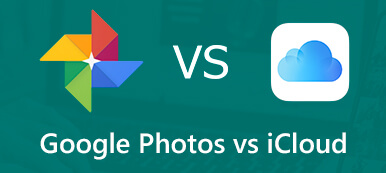Сегодня мы поговорим о том, что такое формат HEIF/HEIC на вашем iPhone и как конвертировать HEIF в JPEG. Иногда у вас могут возникнуть проблемы с открытием файлов HEIF на вашем ПК, поэтому давайте начнем и посмотрим, как решить эту проблему!
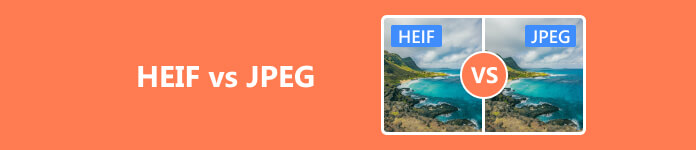
- Часть 1. Что такое HEIF и JPEG
- Часть 2. Сравнение HEIF и JPEG
- Часть 3. Как конвертировать HEIF в JPEG
- Часть 4. Часто задаваемые вопросы о HEIF и JPEG
Часть 1. Что такое HEIF и JPEG
Вы можете задаться вопросом, что такое HEIF/HEIC для начала. Вы могли видеть его, когда импортируете фотографии на свой ноутбук или что-то еще, и видите HEIC в конце имени файла. Что ж. Этот формат является высокоэффективным форматом изображения. HEIF используется в iPhone от Apple и также появится в Android от Google. Это современная замена JPEG и часто имеет расширение файла HEIC, которое является HEIC. Расширение файла HEIC — это то, где ваши устройства Apple берут и сохраняют фотографию. Вы можете думать о нем как о контейнере, и он может кодировать звуки и изображения с помощью HEVC. Таким образом, все ваши живые фотографии будут файлами HEIC, потому что они содержат не только неподвижное изображение, но и несколько изображений и записанные звуки.
Теперь давайте разберемся, что такое HEIF, который создает изображения меньшего размера и лучшего качества, чем старый формат JPEG. Это главная причина, по которой iPhone использует его после iOS 11. HEIF использует более эффективные методы сжатия для достижения этого, и это делает его лучшим вариантом, чем JPEG в некоторых отношениях. Высокоэффективный формат сжатия видео, известный как HEVC, является основой этого нового формата. Хотя формат стал доступен пользователям Apple после iOS 11, это не технология, разработанная самой Apple. Он из MPEG и будет использоваться также на устройствах Android.
JPEG или JPEG, как его обычно называют, является основным форматом файла, который широко принят многими, если не всеми, техническими средствами. Аббревиатура является сокращением от Joint Photography Experts' Group. Он стандартизирован как 24-битное изображение, что означает, что мы получаем 8 бит информации в наших красно-зеленом и синем каналах каждого пикселя.
Однако JPEG не обладают способностью прозрачности. Сжатие JPEG способно значительно уменьшить размеры файлов изображений, обычно без немедленной видимой потери качества. Но важно помнить, что со временем в процессе сжатия JPEG будет потеряна некоторая часть качества изображения. Поэтому изображение станет пикселизированным, если передавать его слишком часто. Формат JPEG наиболее эффективен для сценариев, где объем памяти ограничен, и изображение не будет передаваться или повторно сжиматься несколько раз.
Часть 2. Сравнение HEIF и JPEG
Стандарт JPEG был впервые представлен в 1992 году, и прошло много времени с тех пор, как JPEG хорошо нам служил, но неудивительно, что современный стандарт превзошел его. Прежде всего, изображения HEIF должны быть в два раза меньше JPEG. Но, по данным MPEG и Apple, у HEIF похожее качество изображения, если не лучше. Сохраняя фотографии в HEIF вместо JPEG, фотографии могут стать более детализированными. И ваш телефон может хранить в два раза больше фотографий, сократив размер вдвое. И ваши фотографии будут загружаться в iCloud в два раза быстрее, чем раньше.
Не говоря уже о том, что изображения HEIF имеют такие функции, как прозрачность и 16-битный цвет. И вы можете не только делать базовые правки, такие как изменение размера и обрезка, но и сохранять и отменять ваши правки, если это понадобится позже.
Однако совместимость является недостатком HEIF/HEIC, поскольку некоторые системы не имеют встроенного программного обеспечения для просмотра HEIF, но позволяют читать JPEGS. По этой причине, когда вы прикрепляете фотографию к электронному письму или отправляете ее на устройства, которые не поддерживают файлы HEIF, ваши устройства Apple могут просто преобразовать ваши фотографии в изображения JPEG.
Часть 3. Как конвертировать HEIF в JPEG
Прежде всего, вам нужно знать, что на старых версиях iOS от Apple или если вы выберете наиболее совместимый вариант, ваши фотографии по-прежнему будут храниться как неподвижное изображение JPEG. Или когда вы импортируете эти фотографии на ПК с Windows, он также автоматически преобразует файлы HEIF в JPEG, поскольку такие устройства, как Windows, не предлагают встроенной поддержки этих файлов. Так что если вы не хотите иметь дело с потенциальными проблемами совместимости, вы всегда можете отключить использование формата HEIF на своем iPhone и заставить камеру делать фотографии как старомодные JPEG. Просто перейдите в настройки и измените с высокой эффективности на наиболее совместимый, и у вас все получится.
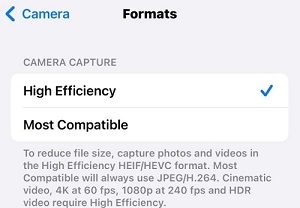
Но если вы получили файл HEIF от других и хотите просмотреть его на своих устройствах Windows или Android, вам понадобится стороннее программное обеспечение для просмотра изображений или конвертации, чтобы просмотреть исходные файлы HEIF или HEIC. Мы бы с удовольствием порекомендовали Apeaksoft Бесплатный конвертер HEIC. Он может выполнять пакетное преобразование на довольно высокой скорости. Самое главное, что он полностью бесплатный.
Шаг 1 Просто скачайте и запустите программное обеспечение.
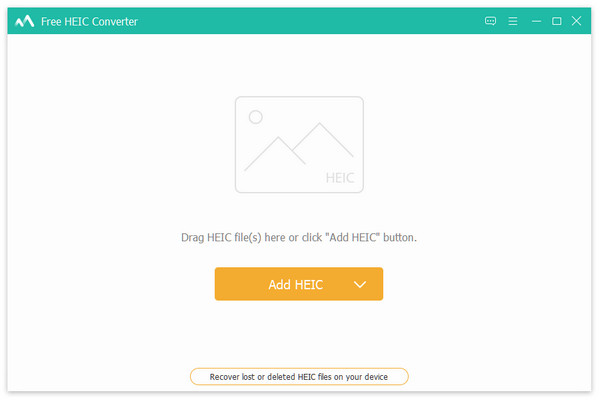
Шаг 2 Вы можете загрузить один или несколько файлов HEIF/HEIC за один раз. Затем выберите формат, в который вы хотите конвертировать.
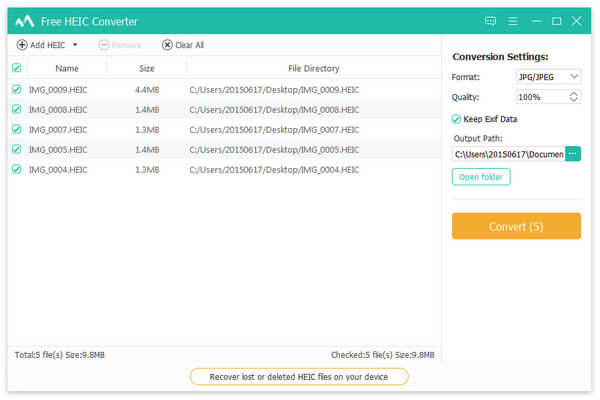
Шаг 3 Нажмите Конвертировать и через несколько секунд это будет сделано.
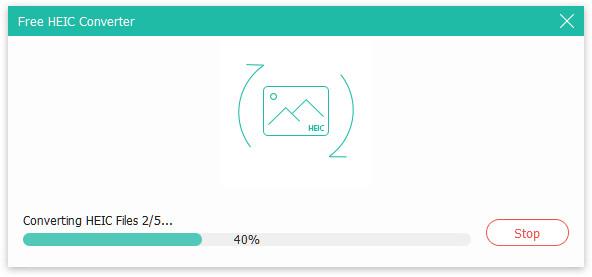
Дальнейшее чтение:
Восстановление файлов JPEG – как восстановить поврежденные файлы JPEG
Как преобразовать изображение JPEG в файл PDF (бесплатно / онлайн)
Часть 4. Часто задаваемые вопросы о HEIF и JPEG
Есть ли бесплатный конвертер HEIC?
Да, такие инструменты, как Apeaksoft Free HEIC Converter, можно использовать бесплатно.
В чем разница между форматами HEIC и HEIF?
HEIC может упаковывать несколько последовательностей изображений HEIF с дополнительными носителями, такими как аудиозаписи. Поэтому живые фотографии часто представляют собой HEIC.
Должен ли я использовать HEIF или JPEG на iPhone?
Это зависит от ваших потребностей. Если вам нужно лучшее качество и меньше места для хранения, тогда HEIF. Но если вам нужно часто им делиться и передавать, то для лучшей совместимости тогда JPEG.
Заключение
Итак, HEIF по сути является новым форматом файла, который был представлен в iOS 11, и он должен был быть более сжатой версией JPEG, сохраняя при этом то же старое доброе качество. Но если вы хотите просмотреть его на своем ПК и вам нужно Конвертер HEIF в JPEG, Apeaksoft — действительно удобный инструмент для начинающих. Мы надеемся, что эта статья поможет вам сэкономить время, и спасибо за чтение!